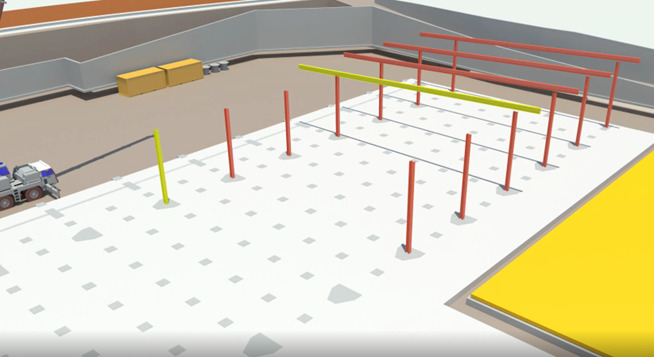
Synchro es un software de Bentley que permite realizar planificaciones 4D, enlazando modelos 3D con diagramas de barras y así obtener una secuencia constructiva. La ejecución de planificaciones 4D queda englobada dentro de la metodología BIM.
SYNCHRO | Bentley Systems | Infrastructure Engineering Software Company
¿Por dónde empiezo?
Primero hay que familiarizarse con la Interfaz y preparar las pestañas básicas para disponer de los modelos 3D y de la planificación.

- ELEMENTOS: Dentro del panel izquierdo debemos tener las pestañas de Objetos 3D, Perfiles de aspecto y Datos externos.
- TAREAS Y DIAGRAMA DE GANTT: Si hemos importado un diagrama de Gantt en formato XML, aquí aparecerán las tareas y el diagrama de barras. En caso de no importarlo podemos realizar el diagrama directamente en el panel. Podemos personalizar las columnas de las tareas siendo recomendable las de nombre, duración, predecesoras LB y recursos 3D.
- PROPIEDADES: En este panel podemos modificar las propiedades asociadas a las tareas, a la vista 3D o a los objetos 3D, entre otras.
- MODELO 3D: Ventana emergente donde se muestran los modelos importados.
Las diferentes pestañas necesarias y que aparecen en los paneles de ELEMENTOS y PROPIEDADES pueden activarse en los menús “Ventanas” y “Navegador” de la barra superior.
¿Cómo importo los archivos?
Mediante la pestaña de “Datos externos” que se abre en el panel de la izquierda pueden importarse ficheros XML procedentes del Project, modelos 3D y modelos procedentes de Revit, entre otros.
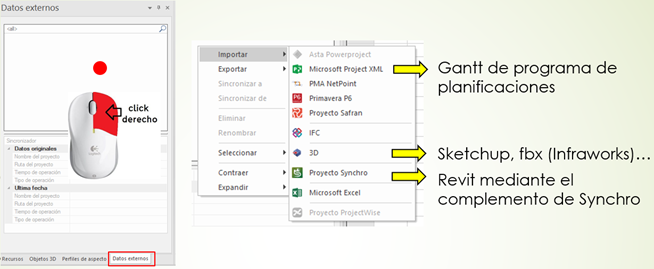
Los archivos Revit no pueden importarse directamente, es necesario tener instalado el complemento de Synchro dentro del propio Revit. Este complemento no suele estar disponible para las versiones más recientes hasta pasados uno meses con lo que mejor no trabajar con la versión más nueva.
Antes de empezar debes saber…
Para enlazar las tareas de la programación con los diferentes objetos del modelo hace falta definir como quieres que se enlacen, es decir, si quieres que el objeto desaparezca, que sea temporal, que crezca de abajo a arriba… Esto se define a través de los perfiles de aspecto. Una vez tenemos activada esta pestaña en el panel izquierdo vemos que ya vienen 5 perfiles predeterminados y nos da la opción de agregar más.
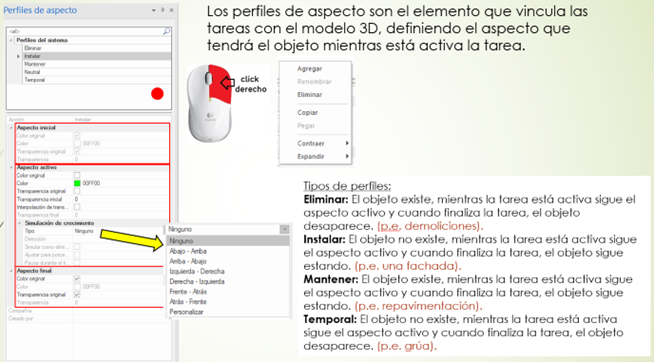
Ahora sí puedes empezar a crear tu programación 4D
Seleccionado el perfil de aspecto que quieras aplicar, marcas la tarea y el objeto u objetos que quieras enlazar y mediante el menú que aparece al clicar el botón derecho marcas “Asignar recurso(s) seleccionado(s)”. Ahora solo queda ir repitiendo este proceso hasta que todos los elementos sobre los que se actúa quedan asociados a una tarea.
Para enriquecer la programación 4D podemos insertar maquinaria, crear recorridos para los objetos, dar movimiento a las grúas, subdividir objetos para enlazar por fases… Estas acciones son algo complejas de llevar a cabo pero cuando las tienes por la mano dan valor a la planificación.
Finalmente…
Acabada la planificación 4D puedes crear animaciones activando la pestaña “animaciones” y agregando una nueva. A través del “editor de animación” podrás definir los puntos de vista y el tiempo de enfoque, para posteriormente exportarla.
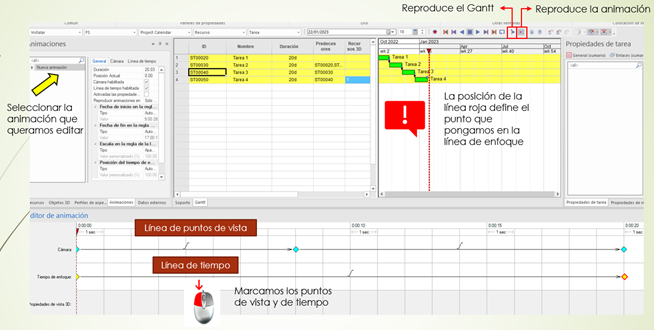
También permite exportar puntos de vista de una fase en formato DAE para crear imágenes 360.
Imágenes de ejemplo
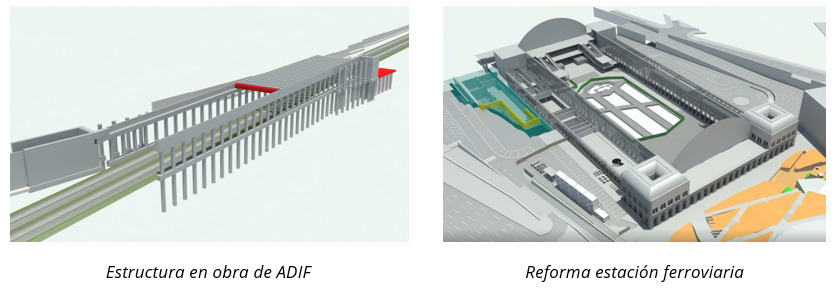
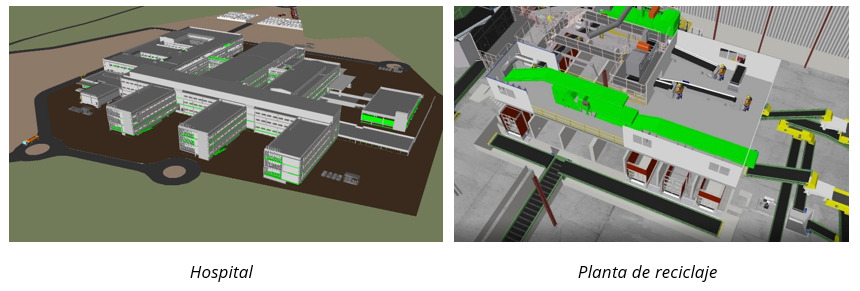
Videos de ejemplo
Si crees que este artículo puede interesar a tu comunidad, te invito a compartirlo.
Disponéis de más artículos elaborados por nuestros técnicos en el siguiente enlace.